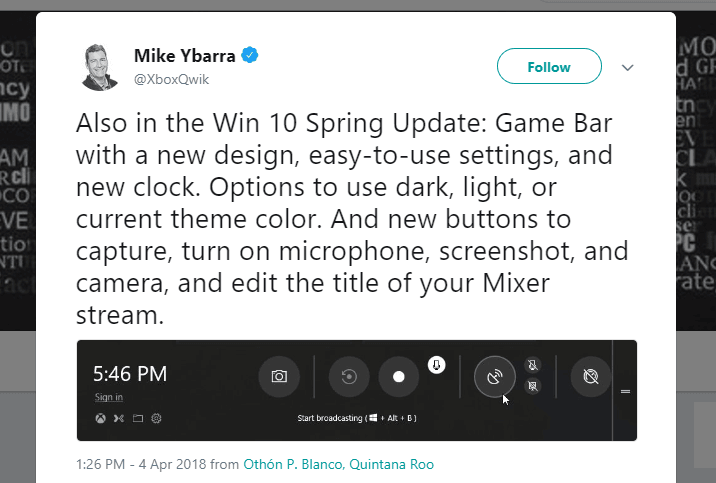- Hvis du ser, at serviceregistrering mangler eller er korrupt fejl på Windows 10 betyder det, at du muligvis har et problem med registreringsdatabasen.
- Windows Registry er en database i Windows, der gemmer oplysninger, indstillinger, indstillinger og andre værdier for hardware og software installeret på den pc.
- Besøg vores Windows 10 sektion for enhver information om dette meget populære OS.
- Vores Teknisk fejlfindingshub er det første sted at besøge, hvis du har et pc-problem.

- Download Restoro pc-reparationsværktøj der kommer med patenterede teknologier (patent tilgængelig her).
- Klik på Start scanning for at finde Windows-problemer, der kan forårsage pc-problemer.
- Klik på Reparer alt for at løse problemer, der påvirker din computers sikkerhed og ydeevne
- Restoro er blevet downloadet af 0 læsere denne måned.
Hver version af Windows er afhængig af bestemte tjenester for at køre korrekt, og Windows 10 er ingen undtagelse.
Desværre rapporterede brugerne, at de fik Tjeneregistrering mangler eller er beskadiget fejl på Windows 10, så lad os se, hvordan vi løser det.
Hvordan løser jeg servicetilmelding mangler eller er beskadiget?
1. Fjern dit antivirusværktøj
 Antivirussoftware kan forstyrre kernefunktioner i Windows 10 og dermed forårsage Tjeneregistrering mangler eller er beskadiget fejl vises.
Antivirussoftware kan forstyrre kernefunktioner i Windows 10 og dermed forårsage Tjeneregistrering mangler eller er beskadiget fejl vises.
Brugere rapporterede det McAfee antivirus kan få dette problem til at vises, og for at løse det anbefales det at fjerne McAfee-antivirussoftwaren.
Husk, at næsten enhver tredjeparts antivirussoftware kan få denne fejl til at vises, og selvom du ikke bruger McAfee, kan du prøve at fjerne din antivirussoftware.
Den mest enkle måde at afinstallere antivirusprogrammet på er at bruge specialsoftware som f.eks IObit Uninstaller. Det er simpelt at bruge, og når det gør sit job, kan du være sikker på, at du ikke ser rester.
Når du har et rent skifer, kan du installere en mere pålidelig antivirusløsning, der ikke forstyrrer WIndows 10 'serviceregistrering.
Vi anbefaler stærkt VIPRE Antivirus Plus, en simpel, men kraftfuld sikkerhedsløsning, der ikke sænker din pc.
Dette værktøj har Avanceret aktiv beskyttelse, en funktion der holder dig beskyttet mod ransomware og anden farlig malware, der tjener topkarakterer fra uafhængige antivirus-testmyndigheder.
Kirsebærene på toppen er den gratis amerikanske baserede kundesupport og den 30-dages pengene-tilbage-garanterede politik.

VIPRE Antivirus Plus
VIPRE er det bedste alternativ til ethvert andet antivirus, der tilbyder top ydeevne og 0 interferens!
Besøg webstedet
2. Fjern TærskelOptedIn værdi fra registreringsdatabasen
- Trykke Windows-nøgle + R og indtast regedit at åbneRegistreringseditor. Trykke Gå ind eller klik OKAY.
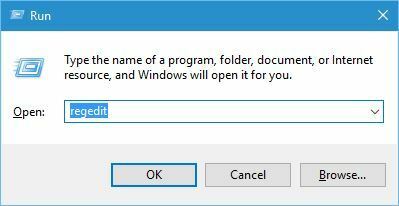
- Gå til venstre i venstre rude
HKEY_LOCAL_MACHINESOFTWAREMicrosoftWindowsSelfHostApplicability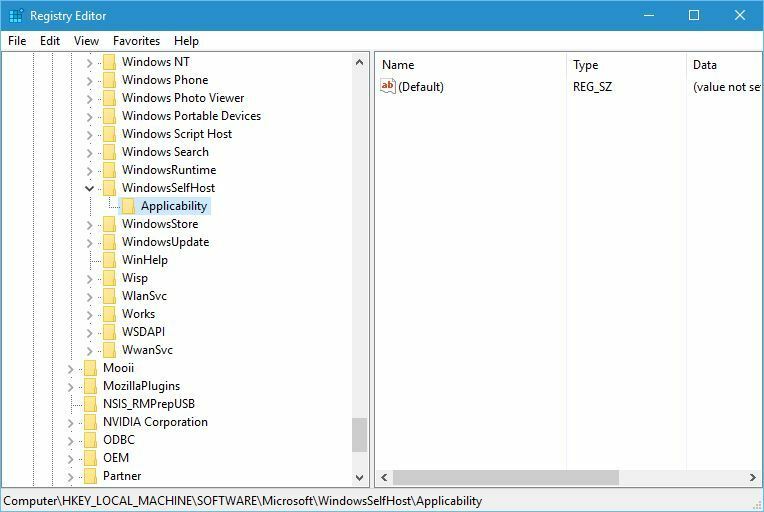
- Find den i højre rude TærskelOptedIn værdi og slet den.
Bemærk: Vi skal nævne, at fjernelse af værdier fra registreringsdatabasen kan forårsage visse problemer med din operativsystem, derfor vil du muligvis oprette en sikkerhedskopi af din registreringsdatabase, før du prøver dette opløsning.
3. Slet mappen Recovery fra mappen Applicability
Hvis du ser Gendannelse fra i mappen Anvendelighed, skal du slette den. Det kan måske løse problemet.
4. Tilføj filialnavn og ringværdier i anvendelsesnøglen
- Gå til følgende sti, og vælg tasten Anvendelighed:
HKEY_LOCAL_MACHINESOFTWAREMicrosoftWindowsSelfHostApplicability - Højreklik på det tomme rum i højre rude, og vælg Ny, vælg derefter Strengværdi.
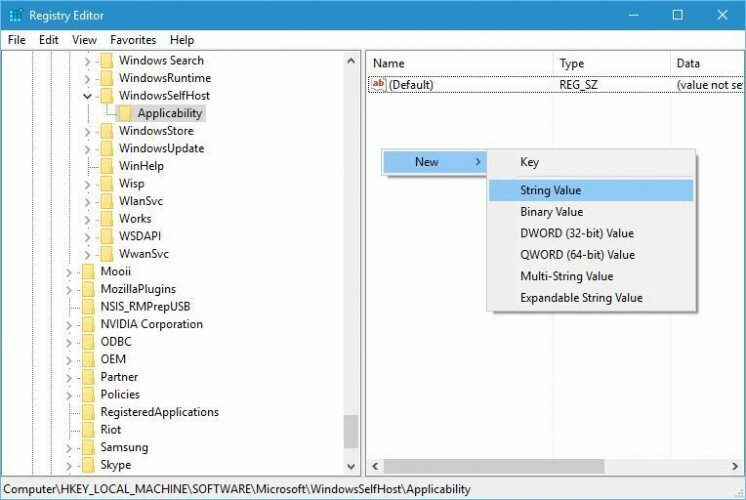
- Gå ind Afdelingsnavn som navnet på den nye streng, og dobbeltklik på den.
- I Værdidata, gå ind fbl_impressive og klik Okay for at gemme ændringerne.
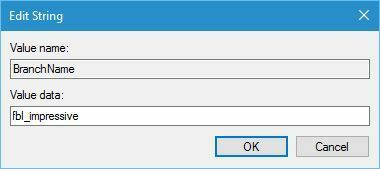
- Opret en ny streng kaldet Ring og indstil Værdidata til lav.
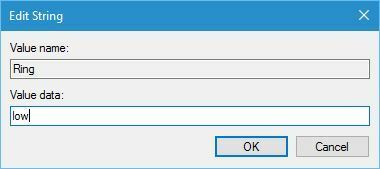
- Når du er færdig, skal du lukke Registreringseditor.
5. Brug kommandoprompt
- Søge efter kommando og klik på Kør som administrator at begynde Kommandoprompt.

- Indtast følgende kommandoer:
net stop wuauserv
net stop cryptSvc
net stop bits
Kør en systemscanning for at finde potentielle fejl

Download Restoro
PC-reparationsværktøj

Klik på Start scanning for at finde Windows-problemer.

Klik på Reparer alt for at løse problemer med patenterede teknologier.
Kør en pc-scanning med Restoro reparationsværktøj for at finde fejl, der forårsager sikkerhedsproblemer og afmatning. Når scanningen er afsluttet, erstatter reparationsprocessen beskadigede filer med friske Windows-filer og komponenter.
net stop msiserver
ren C: WindowsSoftwareDistribution SoftwareDistribution.old
ren C: WindowsSystem32catroot2 catroot2.old
net start wuauserv
net start cryptSvc
netto startbits
net start msiserver
Når alle processerne er færdige, skal du lukke Kommandoprompt og kontroller, om problemet er løst.
6. Brug SFC-scanningskommandoen
- Start kommandoprompt som administrator som vist i den foregående løsning.
- Gå ind sfc / scannow og tryk på Gå ind.
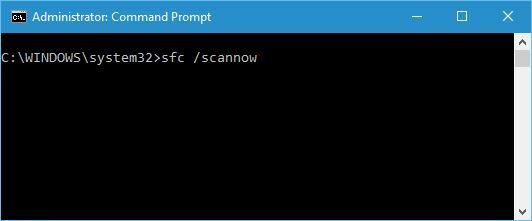
- Vent på, at processen er afsluttet, luk Kommandoprompt og kontroller, om fejlen er løst.
7. Kontroller, om de nødvendige tjenester kører
- Trykke Windows-nøgle + R, gå ind services.msc og tryk på Gå ind eller klik Okay.
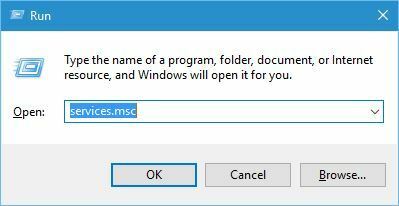
- Find Windows opdatering service og dobbeltklik på den for at åbne dens egenskaber.
- I Starttype sektion vælg Automatisk fra menuen. I Servicestatus sektion klik på Start knap. Klik på ansøge og Okay for at gemme ændringer.
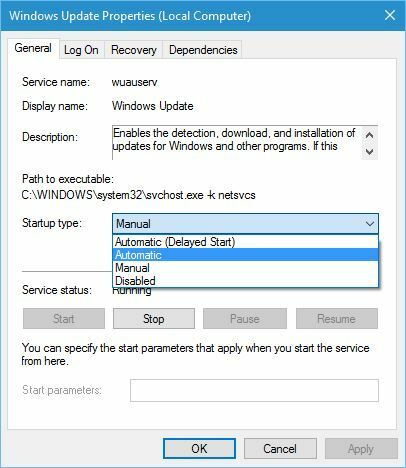
- Gentag de samme trin for Baggrund Intelligent overførselstjeneste og Kryptografisk tjeneste.
8. Skift gruppepolitik og brug DISM
- Trykke Windows-nøgle + R og indtast gpedit.msc. Trykke Gå ind eller klik OKAY.
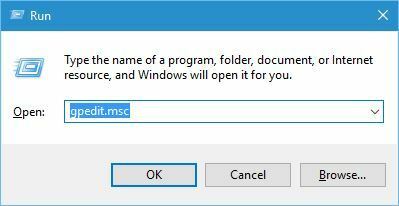
- Naviger til i venstre rude Computerkonfiguration derefter til Administrative værktøjer og vælg System. Dobbeltklik i højre rude Angiv indstillinger for valgfri komponentinstallation ... indstilling.
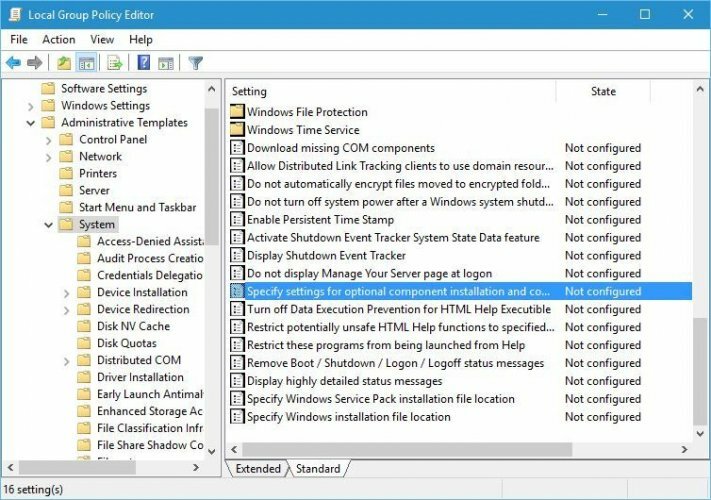
- Vælg Aktiveret, og indtast det sted, du vil bruge til reparation. Klik på ansøge og Okay for at gemme ændringer.
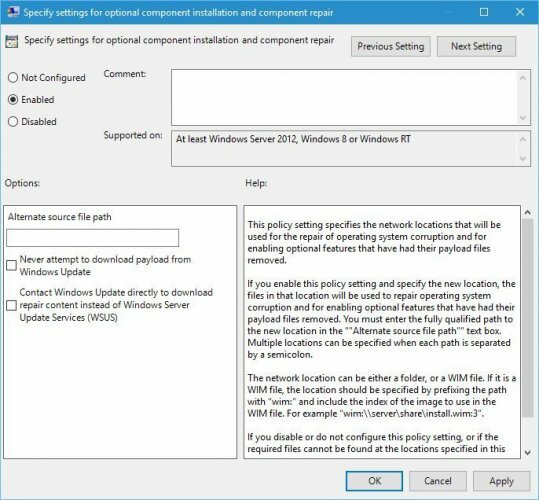
- Når du lukker Gruppepolitisk redaktør kør DISM-scanningen igen.
9. Brug Windows 10 ISO til at reparere Windows 10

- Download Windows 10 ISO fra Microsofts websted. Alternativt kan du bruge Media Creation Tool.
- Når du har downloadet ISO-filen, skal du dobbeltklikke på den for at montere den.
- Når ISO er monteret, skal du åbne den og køre setup.exe fil.
- Følg instruktionerne for at opgradere Windows 10.
10. Kør wsreset
- Trykke Windows-nøgle + R og indtast wsreset.exe.
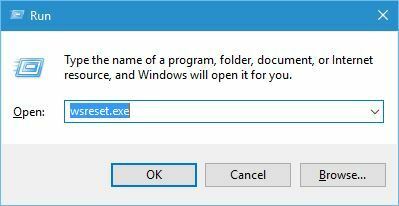
- Trykke Gå ind eller klik Okay og vent på, at processen er færdig.
11. Opret en ny brugerkonto
- Åbn appen Indstillinger, og gå til Konti, gå derefter til Familie og andre brugere.
- Klik på Føj en anden til denne pc knap.

- Klik på Jeg har ikke denne persons loginoplysninger.
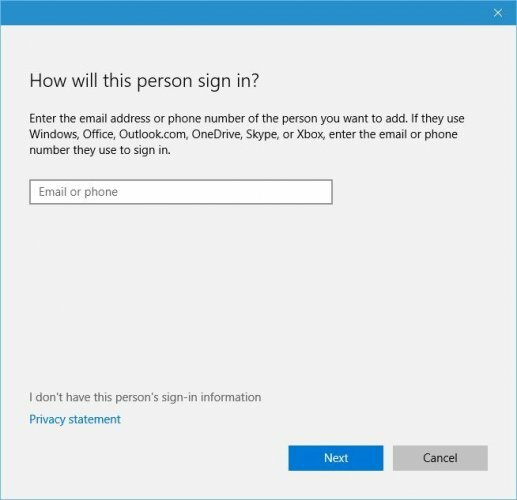
- Klik på Tilføj en bruger uden en Microsoft-konto.
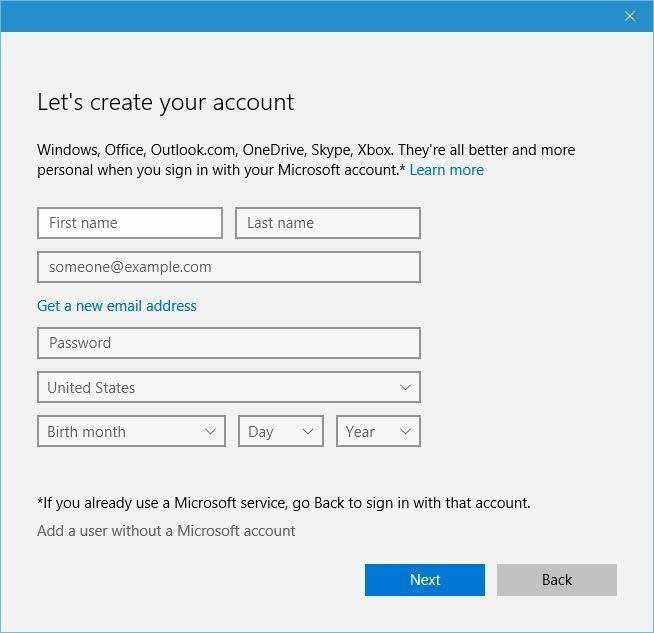
- Indtast navnet på den nye bruger. Hvis du vil, kan du også tilføje en adgangskode for at beskytte den nye konto. Når du er færdig, skal du klikke på Næste knap.
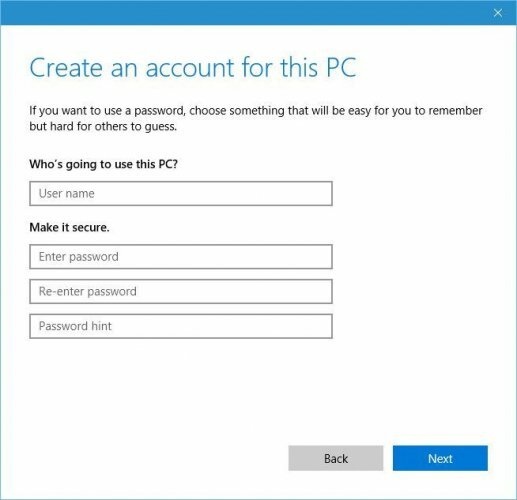
- Når du har oprettet en ny bruger, skal du skifte til den og kontrollere, om problemet fortsætter.
Hvis problemet ikke vises på din nye brugerkonto, kan du flytte alle dine personlige filer og skifte til den permanent.
Du kan ikke oprette en ny brugerkonto i Windows 10? Sådan kan du gøre det let
12. Download de nødvendige opdateringer i baggrunden
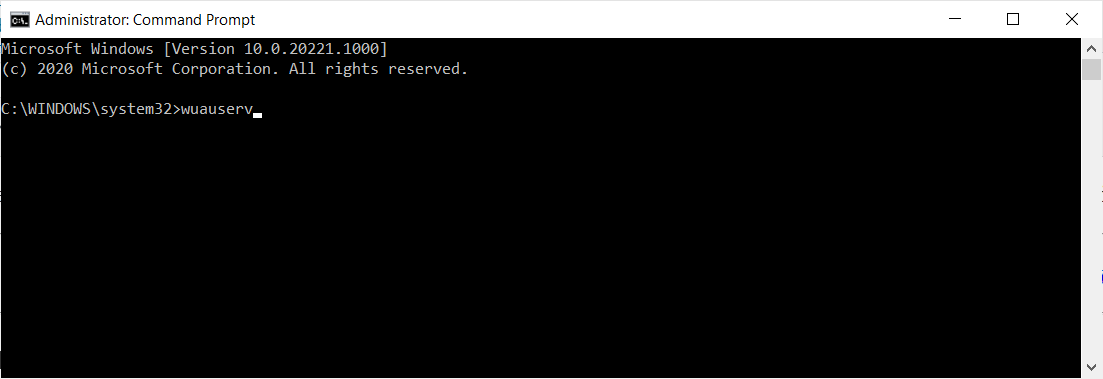
- Start Kommandoprompt som administrator.
- Gå ind i net stop wuauserv kommando, og tryk på Enter. Derefter skal du indtaste følgende kommando og trykke på Enter
- for at opdage og downloade de nødvendige opdateringer:
wuauclt / detectnow
Bemærk: Dette er bare en mulig løsning, og det er muligvis ikke den permanente løsning, men du kan stadig prøve det på din pc.
13. Genaktiver Windows Defender Firewall-tjenesten
- Åbn Tjenester vindue. For at gøre det skal du trykke på Windows-nøgle + R og indtast services.msc. Trykke Gå ind eller klik OKAY.
- Når Tjenester vindue åbnes lokaliser Windows Defender Firewall service og dobbeltklik på den.
- Sørg for, at Starttype er indstillet til Automatisk.
- Klik på Hold op for at stoppe tjenesten, og klik derefter på Start for at starte den igen.
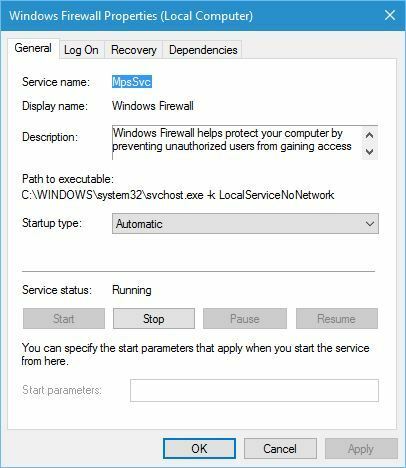
- Klik på ansøge og Okay for at gemme ændringer.
14. Kontroller registreringsværdierne
- Start Registreringseditor og gå til
HKEY_LOCAL_MACHINESOFTWAREMicrosoftWindows NTCurrentVersiontast i venstre rude.
- Start Registreringseditor og gå til
- Find følgende strenge i højre rude: EditionID og Produktnavn. Sørg for at EditionID og Produktnavn match den version af Windows 10, du bruger. I vores tilfælde EditionID er indstillet til Professionel mens ProduktID er indstillet til Windows 10 Pro.
- Hvis værdierne ikke stemmer overens med din version af Windows 10, skal du ændre dem.
Af ukendte årsager kan værdier i din registreringsdatabase ændre sig, og det kan medføre, at dette problem vises. Ifølge brugerne, EditionID og Produktnavn er ændret fra Windows 10 Pro til Windows 10 Enterprise, og det fik denne fejl til at vises.
Tjeneregistrering mangler eller er beskadiget fejl kan forårsage mange problemer på din Windows 10-pc, men som du kan se, kan denne fejl løses ved hjælp af en af vores løsninger.
 Har du stadig problemer?Løs dem med dette værktøj:
Har du stadig problemer?Løs dem med dette værktøj:
- Download dette pc-reparationsværktøj klassificeret Great på TrustPilot.com (download starter på denne side).
- Klik på Start scanning for at finde Windows-problemer, der kan forårsage pc-problemer.
- Klik på Reparer alt for at løse problemer med patenterede teknologier (Eksklusiv rabat for vores læsere).
Restoro er blevet downloadet af 0 læsere denne måned.